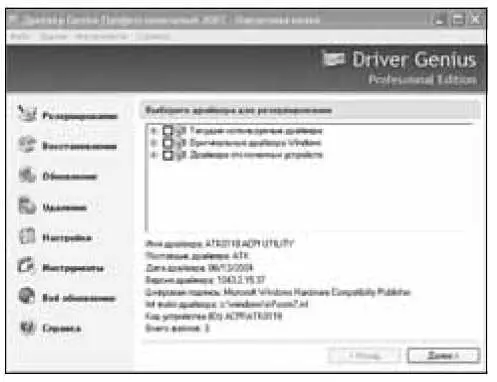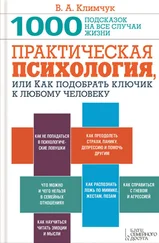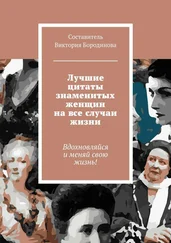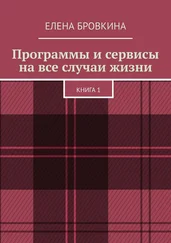После запуска программа остается в памяти компьютера. Если в контролируемом разделе происходит изменение (добавление/удаление записи), то программа немедленно вас предупредит и предложит удалить вновь добавленное.
Возьмем, к примеру вирус BLAST (LOVSAN). Самостоятельно запускается файл MSBLAST.EXE.
При этом в разделе —
HKLM\Software\Microsoft\Windows\CurrentVersion\Run\ появляется запись:
windows auto update=msblast.exe,
которая, собственно, и приводит к загрузке вредоносной программы в память.
RegProtection имеет возможность удалить эту запись сразу же после ее обнаружения, лишив вирус возможности запуститься без вашего ведома в следующий раз.
Сохранение и восстановление конфигурации
Нужно ли и можно ли заменять стандартные программы восстановления системы какими-то сторонними утилитами?
Нужно – ибо при всех своих достоинствах характер у этой ремонтных дел дамы весьма капризный. Скажем, подключили вы к системе внешний жесткий диск, создали точку восстановления. Думаете, что после того, как вы отключили ваш флэш-брелок или мобильный винчестер, вы не испытаете никаких трудностей с «откатом»? Ах, надежда, компас ты наш земной.
Словом, ежели вы заядлый рискач и ваша система постоянно находится под угрозой «слета», придется нам искать что-то получше. Хотя искать не надо – вот вам, пожалуйте, несколько программ на выбор:
Driver Genius
Сайт: http://www.driver-soft.com
Размер: 9 Мб
Статус: Shareware
Цена: $30
АБСОЛЮТНО незаменимая программа для тех, кому часто приходится переустанавливать Windows. Скорее – даже ОБЯЗАТЕЛЬНАЯ (наряду с WinRescue и Ashampoo Uninstaller).
Именно так – большими буквами. Driver Magician позволяет вытащить из уже установленной копии Windows все драйвера и сохранить их на диске – как в собственном архивном формате программы, так и в виде исполняемого файла. А это значит, что после переустановки системы вам не надо будет возиться с многочисленными дискетами и CD – все драйвера будут установлены одним щелчком мышки. Только не пытайтесь таким образом перетаскивать драйвера с ДРУГОГО компьютера – нарветесь на крупные неприятности.
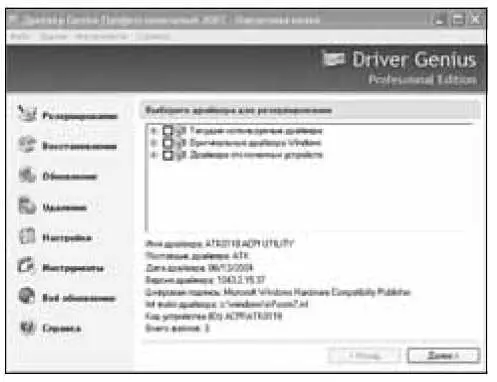
Мало того – Driver Genius позволяет в автоматическом режиме найти обновленные драйверы для всех установленных в систему устройств. Поддерживается работа с более чем 30 тысячами различных материнских плат, видеокарт, звуковых и сетевых карт, модемов, мониторов, клавиатур, мышей, видеокамер и т. д. База программы постоянно обновляется. Имеется поддержка русского языка.
NikSaver
Сайт: http://www.niksaver.com
Размер: 5 Мб
Статус: Shareware
Цена: $20

Информация разработчика : Программа создана для хранения настроек. Как бывает обидно терять месяцами, а то и годами созданную рабочую среду компьютера, настройки программ и игр, закладки, фильтры и т. д. Теперь можете забыть об этом. Программа NikSaver позволяет сохранить все настройки для системы, программ и игр и при необходимости также легко восстановить их. При запуске программа автоматически определяет установленные у вас программы и выводит в список. Сохранение и загрузка настроек проходят тоже в автоматическом режиме – достаточно выбрать нужную программу или программы и кликнуть по кнопке «Сохранить» или «Загрузить». Сейчас NikSaver поддерживает более 200 программ и игр. Также есть возможность добавления своих программ и игр.
Restore-It
Сайт: http://www.farstone.com
Размер: 15 Мб
Статус: Commercial
Цена: $40
Программа от Farstone, по сути, берет на себя ту работу, которую доселе выполняла стандартная программа System Restore, причем после ее установки штатного «защитника» Windows можно просто удалить – чтобы не путался под ногами. Поскольку SecurePC к работе подходит куда ответственнее. Ведь она не просто копирует реестр, важные системные файлы и документы в специальную папку, но и создает под хранилище новый, скрытый от глаз пользователя раздел на жестком диске (около 10 % его объема).
Что это дает? Ну, во-первых, предохраняет резервные копии от слишком внимательных глаз и шаловливых ручек пользователей. А во-вторых (внимание!) дает возможность запустить процесс восстановления еще ДО загрузки Windows! Так что вам не придется в случае серьезного сбоя связываться со всяческими Safe Mode – достаточно нажать пробел в начале загрузки компьютера и выбрать нужную вам точку восстановления. Вуаля!
Читать дальше
Конец ознакомительного отрывка
Купить книгу